RHCSA考试
考试说明
考试时有套注册系统,需要填写自己的信息,全英文,
名字时证书上的名字
Timimg_Lee
邮箱
用 qq 邮箱,建议用
真实系统密码不能进入超级用户
有自己的一套管理系统
Rebuild exam 不要点。
其他信息
您的机器时 example.com 域的一个成员。Example.com 域的所有系统在 172.25.1.0/24 子
网内。并且所有在这个子网的系统都属于 example.com 域。
虚拟机的网络配置如下:
主机名称:serverx.example.com
Ip 地址:172.25.x.11
子网掩码:255.255.255.0
网关:172.25.1.254
服务器名称:172.25.254.254
虚拟机的 root 密码修改成 modtweed
您必须完成对网络的修改才能访问其余的考题,一但完成修改该,前几下面的链接:
http://rhcert.domain13.example.com/cgi-bin/protal.cgi
如果您已经成功完成初始的题目,您将被重新定向到考试的其余部分。
在评分之前您的系统会被从新启动,所以请您确保您所做的所有修改该在重新启动之后
依然能够生效。
并且您也需要知道。评分的标准是系统能不能按照题目所规定的要求正常工作,因此,
如果您的网络本身没有启动,即使配置正确也不能得分。您在考试中使用的 Red Hat Enterprise Linux 操作系统半分对应的分发包可以通过 yum
在 下面的链接中找到:
http://content.example.com/rhel7.0.x86_64/dvd 意一些考试题目可能依赖与其他考试题目,
比如说,在考试题目中肯能要求您针对一个用户执行一系列的限制,但是这个用户的创
建可能时在其他题目中要求的。
为了方便您的表示,每个考试题目都由一些单选俺有以协助您区标示那个题目已经完成
了。那个题目还没有。当然,如果您觉得用不着,您可以不去理会这些按钮,除了让您
能够简单标识每个题目的状态之外,这些按钮没有其他任何用处。
虚拟机系统信息
如果您要访问您的虚拟系统的控制台,可以点击您桌面上的《考试虚拟机控制台》图标
在考试期间,您可以随意关闭或者重新启动您的虚拟机,您可以在虚拟机内中兴这些操
作或者使用物理机控制虚拟机
在物理机上访问或者控制您的考试系统,您可以点击您桌面上的《虚拟机控制》图标,
会显示一个有四个选项的目录
Start exam vm 开启虚拟机
Reboot exam vm 重启虚拟机
Pow eroff exam vm 关闭虚拟机
Exam vm console 显示虚拟机,ctrl+alt 鼠标解除控制
Rebuild exam vm
注意:
1.classroom的密码是Asimov
2.虚拟机控制中会有一个Rebuild exam千万不要点,除非是彻底做不下去
3.机器是exapmle.com域的一个成员(说明名称为该域的主机是被信任的),example.com域的所有系统在172.25.1.0/24子网内,并且所有在这个子网的系统都属于example.com域
4.在考试中可以利用host -l example.com可以看到网段(需要将本地的/etc/resolv.conf文件中的nameserver更改成服务器的ip)
5.当将所有网络配置完成后,便可以登录网址看到考试题
6.注意yum源是给定的 ,直接复制即可
7.会有一个虚拟机控制台,相当于在真机中开启虚拟管理器
8.如果重新启动环境后,所有的一切都需要重新再来(即使重新设置密码,也无法开启虚拟机)
9.hostname 域名是网站的名称
考试前提工作:
<1>首先在真实主机reset名称为desktop的虚拟机

<2>在真实主机中将rhcsa脚本发送至虚拟机desktop中

<3>查看虚拟机的ip

<4>在真实主机中输入ssh命令连接虚拟机并进入/mnt目录下,执行rhcsa脚本

<5>执行完脚本后的界面如下,此时输入超级用户root和密码redhat会发现无法生效

<6>在真实主机中切换到超级用户下,并开启虚拟管理机,手动重新开启虚拟机desktop


<7> 考试前提:修改root密码
在开机时的选择界面按“e”
将init那行的ro后的内容删除,并更改为rw rd.break
按下ctrl+x
写入chroot /sysroot ##切换到真实的系统环境
echo modtweed | passwd --stdin root
touch ./autorelabel ##自动设置所有文件的安全上下文,selinux开启的情况下,密码是无法更改的,相当于重启selinux
vim /etc/sysconfig/selinux(查看题目中是否要求更改selinux的状态,如果要求更改,则可以在此一起更改)
重新启动后,查看是否可以正常登陆并查看selinux的状态是否是enforcing
注意:
更改selinux状态后可能会再次重启一次,属于正常
更改的图如下所示:





考试前提.修改网络配置并修改主机名
由于此desktop虚拟机是文本形式的,所以不能用nm-connection-editor,故使用nmtui创建ip等配置(nmtui配置网络,文本的图形界面),最后查看ip,查看完毕后便可登陆网址查看题目
部分图如下:
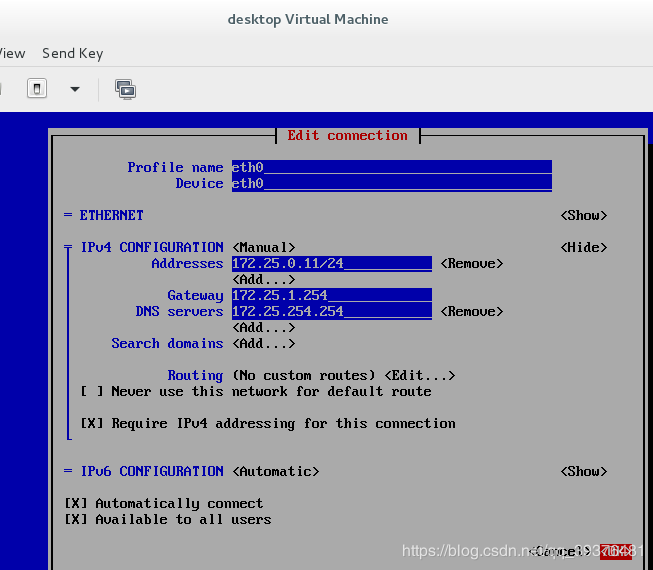


注意:
首先查看网卡,如果不显示网卡,可能是因为网络管理器没有开启
考试:
1.配置selinux,selinux必须是enforcing(前提中已完成)
代码如下:
vim /etc/sysconfig/selinux
SELINUX=disabled
reboot
2.为您的系统配置一个默认的软件仓库
Yum的软件 http://content.example.com/rhel7.0/x86_64/dvd 将此配置为您的系统默认软件仓库
代码如下:
rm -fr /etc/yum.repos.d/*
vim /etc/yum.repos.d/yum.repo
[exam]
name=exam
baseurl=http://content.example.com/rhel7.0/x86_64/dvd
gpgcheck=0
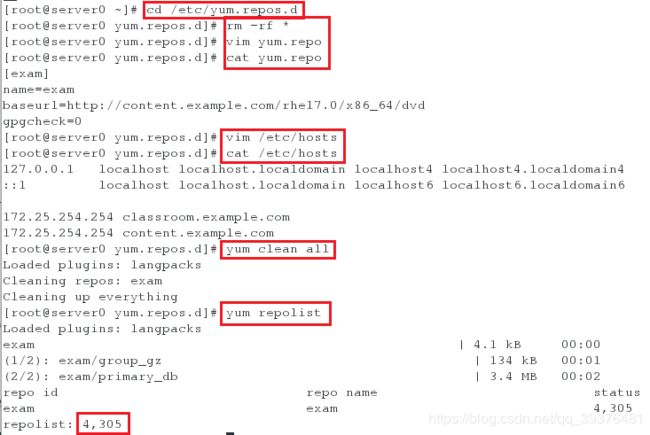
注意:
1.在这里需要更改本地解析中的ip,在正式考试中是不需要的(因为ping content.example.com可以ping通,但显示的ip是250)
2.包肯定不小于4600个,因为版本是7.2以上
3.yum源一定要以repo结尾,其中的路径最好复制
补充(没有做解析时):
ping content.example.com

3.调整逻辑卷的大小
a)将逻辑卷vo和其文件系统大小调整到230M,确保文件系统中的内容保持完整
b)请注意:分区大小很少能够完全符合要求的大小,所以在217M和243M之间都是可以的
代码如下:
umount /dev/mapper/vg0-vo
e2fsck -f /dev/mapper/vg0-vo
resize2fs /dev/mapper/vg0-vo 230M
lvreduce -L 230M /dev/mapper/vg0-vo
mount -a
####缩小逻辑卷时如下(数据检测<扫描>,将文件系统缩减到230M,将逻辑卷的大小缩减至230M):

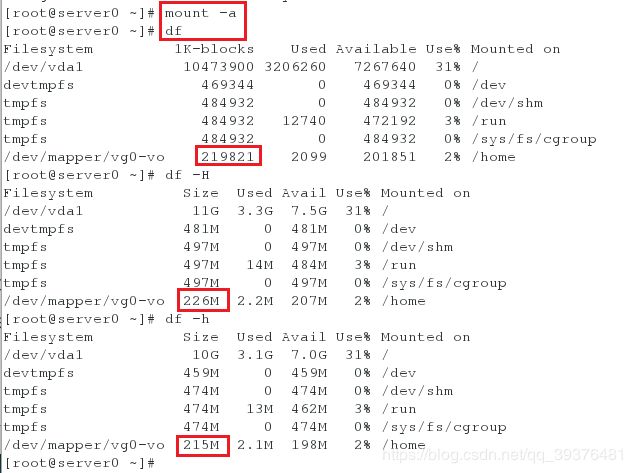
####扩大逻辑卷时如下(查看文件系统的类型,扩展逻辑卷的大小,格式化文件系统):
文件系统是ext4:
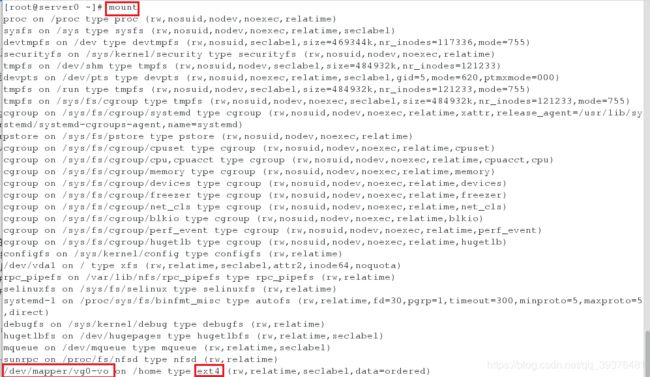

文件系统是xfs:
只需在扩展逻辑卷时将resize2fs /dev/mapper/vg0-vo更改成xfs_growfs /dev/mapper/vg0-vo
注意:
1./dev/mapper/vg0-vo可以写成/dev/vg0/vo
2.考试前需要查看逻辑卷是否存在(使用df查看)
3.df -H (1k=1000,10的n次方)和df -h(1k=1024,2的n次方)
4.拉伸的话需要使用mount查看文件系统,拉伸不需要卸载
4.创建用户账号
a) 创建下列用户,组,和组的成员关系
b)一个名为sysmgrs的组
c)一个名为natasha的用户,其属于sysmgrs,这个组是该用户的从属组
d)一个名为harry的用户,属于sysmgrs,这个组是该用户的从属组
e)一个名为sarah的用户,其在系统汇总没有交互的shell,并且该用户不是sysmgrs的组成员
f)用户natasha,harry,sarah的密码都要设定为:modteed
代码如下:
groupadd sysmgrs
useradd -G sysmgrs natasha
useradd -G sysmgrs harry
useradd -s /sbin/nologin sarah
echo modteed | passwd --stdin natasha
echo modteed | passwd --stdin harry
echo modteed | passwd --stdin sarah
5.配置文件/var/tmp/fstab 的权限
a) 拷贝文件/etc/fstab 到/var/tmp/fstab 配置文件/var/tmp/fstab 的权限
b) 文件/var/tmp/fstab 的拥有者是 root
c) 文件/var/tmp/fstab 属于 root 组
d) 文件/var/tmp/fstab 对任何用户不可执行
e) 用户 natasha 能够对文件/var/tmp/fstab/具有读写权限
f) 用户 harry 对文件/var/tmp/fstab 既不能读也不能写
g) 其他用户(当前和将来的)能对文件/var/tmp/fstab 进行读操作
代码如下:
cp /etc/fstab /var/tmp/fstab
setfacl -m u:natasha:rw /var/tmp/fstab
setfac -m u:harry:0 /var/tmp/fstab
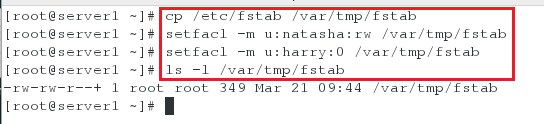
注意:
1.设定权限列表,m是更改权限列表
2.千万不要用chmod更改权限
6.配置一个 cron 任务
a) 用户 natasha 必须配置一个定时任务,每天在本地时间 14:23 时执行命令
/bin/echo hiya
代码如下:
crontab -u natasha -e
23 14 * * * /bin/echo hiya
cat /var/spool/cron/natasha
7.创建一个共享目录
a) 创建一个共享目录/home/managers 特性如下
b) /home/managers 目录的所有权时 sysmgrs
c) Sysmgrs 组成员对目录有读写和执行的权限。初此之外的其他所有用户没有任
何权限(root 用户除外)
d) 在/home/managers 目录中创建的文件,其组所有权会自动设置为属于 sysmgrs组
代码如下:
mkdir -p /home/managers
chgrp sysmgrs /home/managers
chmod 2775 /home/managers

8.安装内核的升级(有风险)
a) 从 http://172.25.x.254/updates 升级正确的内核
b) 当系统重新启动之后升级的内核要作为默认内核
c) 原来的内核要被保留,并且仍然可以正常启动
代码如下:
rpm -ivh kernel-xxxxxx.rpm
vim /boot/grub2/grub.cfg
grub2-set-default 0 ##内核在哪,数字即为多少

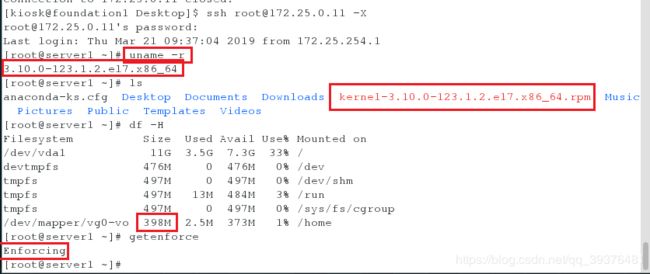
注意:
1.在rpm安装时一定不要动,否则可能会出问题,相当于系统换新
2.rpm -ivh,i表示安装,h表示显示过程,h表示使用hash加密
3.第0个内核,第1个内核,考试让启动哪个(默认启动哪个)就启动哪个,主要看考试时内核所在的位置
4.做完这个,重新启动一下电脑,查看是否成功启动
5.重启后会查看内核是否成功启动(即显示3个标题),并且可以查看一下拉伸缩减
6.重启后使用uname -r查看此时的内核版本是否是之前安装的
9.绑定到外部验证服务(比较麻烦)
b) 系统 classroom.example.com 提供了一个 ldap 验证服务
验证服务器 dn 是:dc=example,dc=com
c) 账户信息和验证信息都是 ldap 提供
链接需要使用的证书进行加密,证书可以在下面的链接中下载:
http://classroom.example.com/pub/example-ca.crt
d) 当正确完成配置后,用户 ldapuser1 应该能够登陆到您的系统中,但是没有
家目录,当完成 autofs 的题目之后才有
用户 ldapuser1 的密码时 password
代码如下:
yum install authconfig-gtk sssd -y

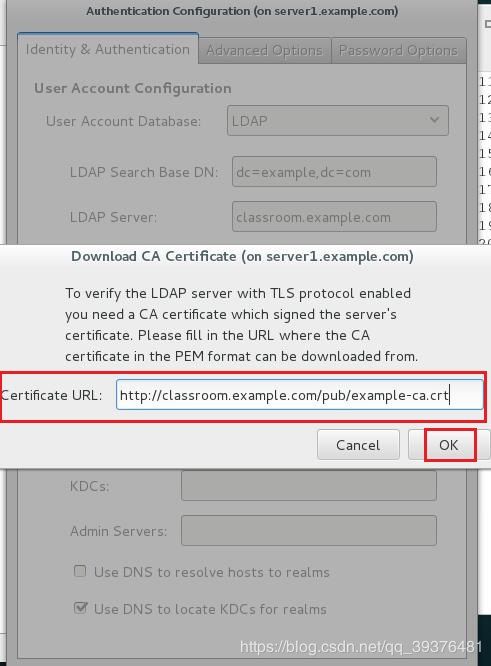


注意:
1.首先ping一下提供的域名,如果不通,说明dns设置有问题
2.需要安装服务的客户端
3.ladp提供验证,所以使用ladp认证方式
4.下载证书
5.登录成功代表验证成功,没有家目录不影响
6.读取目录服务认证的表格,安全服务管理器,图形的表格认证工具
10.配置 ntp
a) 配置您的系统,让其作为一个 classroom.example.com 的 ntp 客户端
代码如下:
vim /etc/chrony.conf
server classroom.example.com iburst
systemctl restart chronyd
systemctl enabled chronyd
chronyc sources -v

注意:
1.注意要使其开启启动
2.当sources后显示的是*则代表成功
11.配置 autofs(最难的)
a) 配置 autofs 实现 ldap 用户家目录自动挂载
b)
Classroom.example.com(172.25.254.254)通过 nfs 输出了/home/guests 目录到您
的系统这个目录中包含了用户 ldapuser1 的主目录,并且已经预先设定好了
c)
Ldapuser1 的家目录时 classroom.example.com:/home/guests/ldapuser1
d) Ldapuser1 的家目录应该挂载到本地的/home/guests/ldapuse1 目录下
e)
用户对其主目录必须可以写
f) Ldapuser1 用户密是 password
代码如下:
yum install autofs -y
systemctl enable autofs
vim /etc/auto.master
/home/guests /etc/auto.ldap
vim /etc/auto.ldap
ldapuser1 classroom.example.com:/home/guests/ldapuser1
systemctl restart autofs


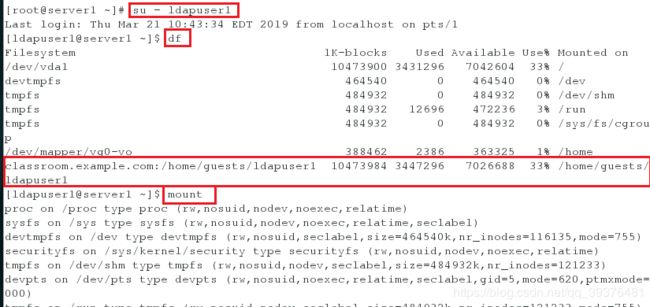
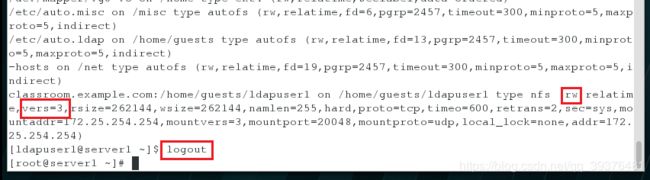
注意:
1.最难时的题为:Ldapuser1 的家目录应该挂载到本地的/home/guests/ldapuse1 目录下并且读写挂载并且,nfs挂载版本为3
2.写的是看到的用户的家目录的上层目录
3.查看其家目录,去掉最后的,前面的部分添加进去
4.注意是服务,一定要设置开机启动
12. 配置一个用户
a) 创建一个名为 manalo 的用户,用户 id3533 密码时 modteed

13. 添加一个 swap 分区
a)在系统中添加一个大小为 756M 的 swap 分区,当您的系统自动启动时,swap
可以自动挂载
代码如下:
dd if=/dev/zero of=/swapfile bs=1M count=756
mkswap /swapfile
vim /etc/fstab
/swapfile swap swap defaults 0 0
swapon -a
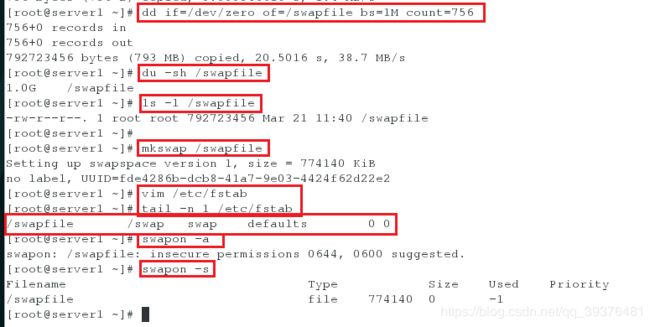
注意:
1.不要分区,可能不准确,直接使用dd命令去截
2.使用du -sh不准确时,可以使用ls -l查看其大小,但是注意,一定要查看大小
14. 查找文件
a)找出所有用户 jacques 拥有的文件,并且吧他们的拷贝放到/root/findfiles 目录中
代码如下:
mkdir -p /root/findfiles
find / -user jacques -exec cp -rp {} /root/findfiles \;
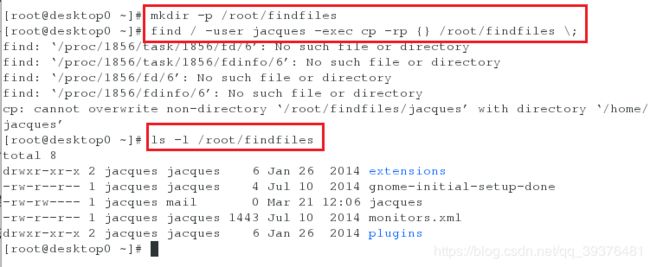
15. 查找一个字符串
a)在文件/usr/share/xml/iso-codes/iso_639_3.xml 中查找到所有包含字符 ng 的行
b)将找出的行按照先后顺序复制到/root/list 文件中。/root/list 文件不要包含空行
c)其中的所有行的内容必须时源文件中原始的标准副本
代码如下:
grep ng /usr/share/xml/iso-codes/iso_639_3.xml >/root/list

![]()



**注意:
1.如果前面去掉的是空格则是sed 's/^\ //g’,如果是tab键则是sed 's/^\t //g’,如果要去掉空行则是sed ‘s/^$//g’
2.注意过滤掉之后要将其重定向到文件内
16.归档一个文件
a) 创建一个名为/root/backup.tar.gz 的归档文件,其中包含/usr/local 目录中的内容,tar 归档文件必须使用 gzip 进行压缩
代码如下:
tar zcf /root/backup.tar.gz /usr/local

17.创建一个逻辑卷
a)逻辑卷名称为 qa,属于 qagroup 卷组,并且逻辑卷的大小为 60 个物理扩展单
元
b)qagroup 卷组中的逻辑卷物理扩展单元为 16M
c)使用 ext3 文件系统格式并且自动挂载到/mnt/qa 目录下
代码如下:
fdisk /dev/vdb
修改所建立的分区id为8e
pvcreate /dev/vdb1
vgcreate qagroup -s 16M /dev/vdb1
lvcreate -l 60 -n qa qagroup
mkfs.ext3 /dev/qagroup/qa
mkdir -p /mnt/qa
vim /etc/fstab
/dev/qagroup/qa /mnt/qa ext3 defaults 0 0
mount -a
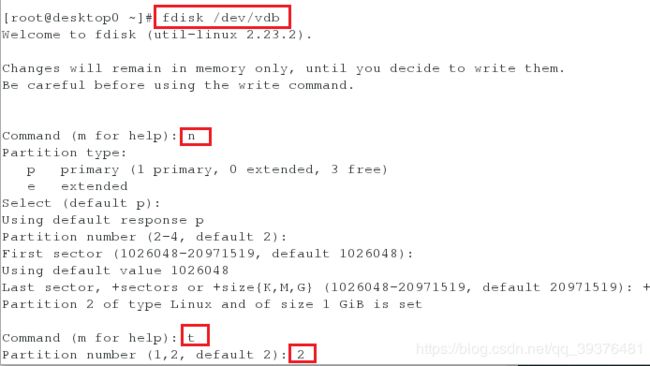


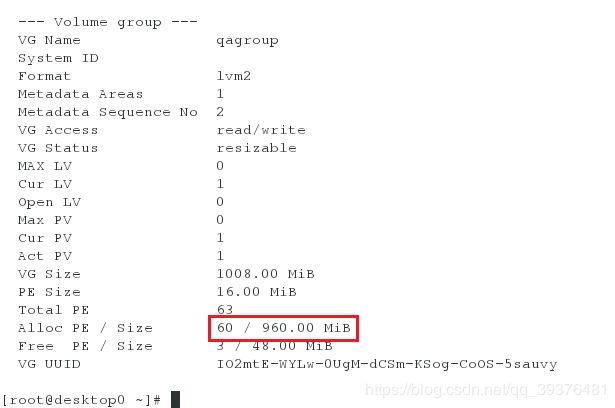
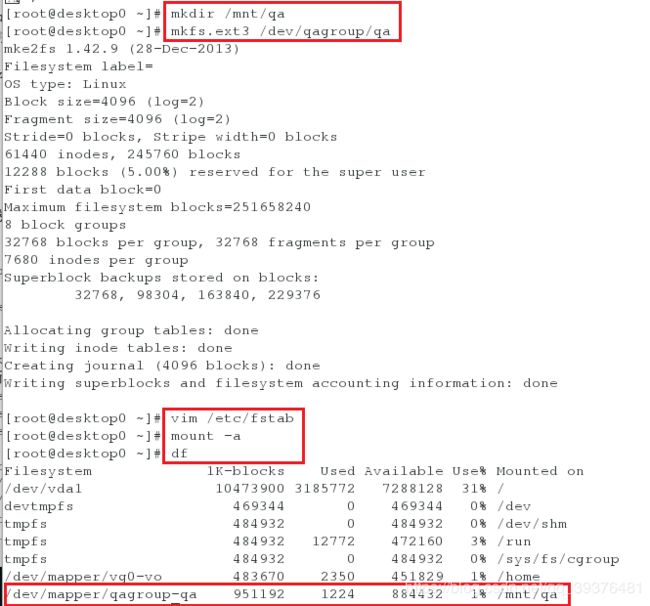
注意:
1.首先计算其大小,再设置物理卷(pv)的大小
2.考试的时候一定是vda,实验中是vdb,因为vda被用完了
3.如果主分区被用完了,已经有3个分区了,之后按回车,将所有的空间都给扩展分区后,再建立逻辑分区
4.-l表示60个,-n是名字
5.-l表示pe大小,-L表示容量大小

